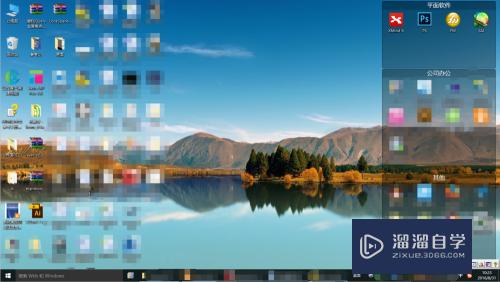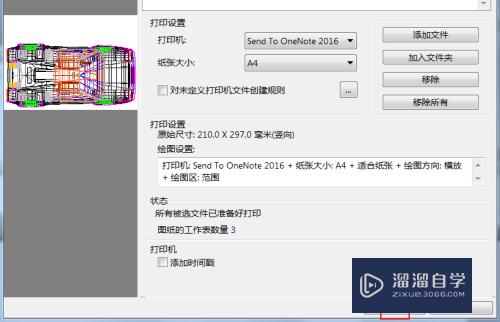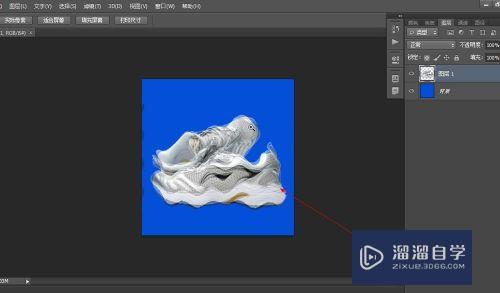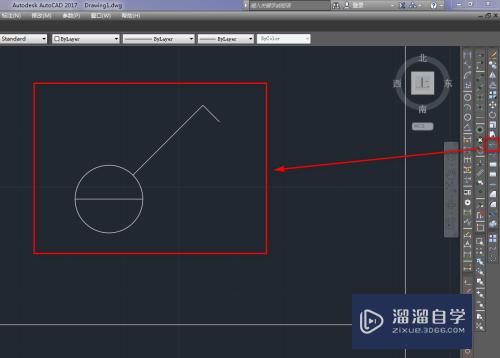CAD2014怎么设置尺寸标注样式(autocad2014尺寸标注设置)优质
CAD是自动计算机辅助设计软件。能够进行二维制图和三维图纸设计。无需懂得编程就能够自动制图。画好图纸之后。我们需要进行详细信息的标注。那么CAD2014怎么设置尺寸标注样式?一起来看看吧!
图文不详细?可以点击观看【CAD免费视频教程】
工具/软件
硬件型号:华硕无畏15
系统版本:Windows7
所需软件:CAD2014
方法/步骤
第1步
通过"自定义快速访问工具栏"。选择"显示菜单栏"激活系统菜单。
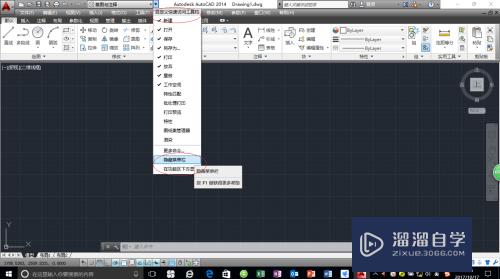
第2步
点击"格式"菜单。选择"标注样式…"打开标注样式管理器对话框编辑标注样式。
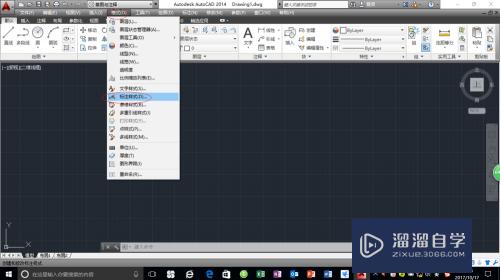
第3步
点击"注释→标注"功能区。选择"向下箭头"图标打开标注样式管理器对话框编辑标注样式。
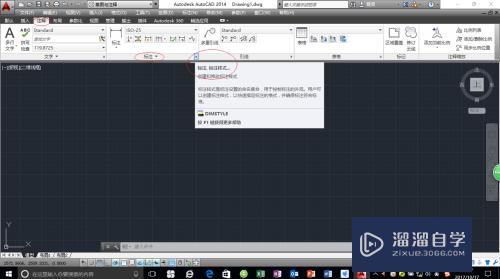
第4步
在命令提示窗口输入"DIMSTYLE"命令。打开标注样式管理器对话框编辑标注样式。

第5步
点击"新建…"按钮。输入样式名创建新的标注样式。
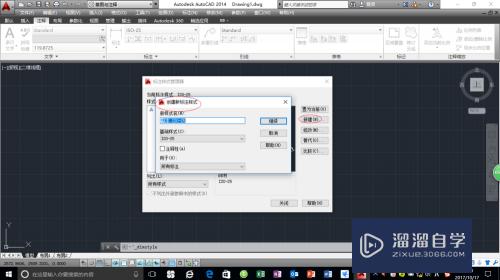
第6步
点击"修改…"按钮。对已有标注样式进行修改。
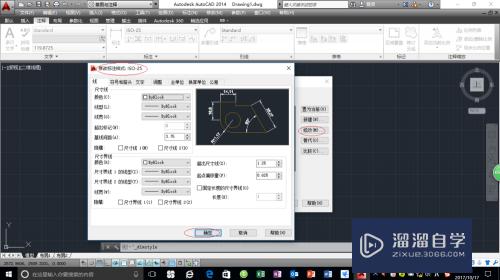
第7步
点击"替代…"按钮。可以设置临时覆盖标注样式。
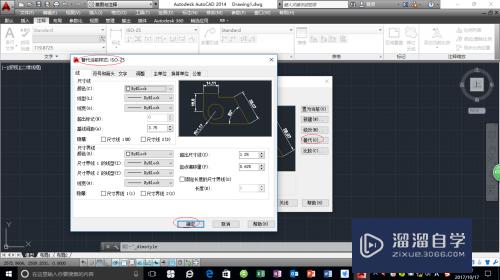
第8步
点击"比较…"按钮。对已有标注样式的参数进行比较。
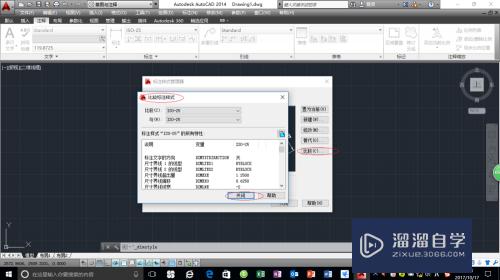
以上关于“CAD2014怎么设置尺寸标注样式(autocad2014尺寸标注设置)”的内容小渲今天就介绍到这里。希望这篇文章能够帮助到小伙伴们解决问题。如果觉得教程不详细的话。可以在本站搜索相关的教程学习哦!
更多精选教程文章推荐
以上是由资深渲染大师 小渲 整理编辑的,如果觉得对你有帮助,可以收藏或分享给身边的人
本文标题:CAD2014怎么设置尺寸标注样式(autocad2014尺寸标注设置)
本文地址:http://www.hszkedu.com/69226.html ,转载请注明来源:云渲染教程网
友情提示:本站内容均为网友发布,并不代表本站立场,如果本站的信息无意侵犯了您的版权,请联系我们及时处理,分享目的仅供大家学习与参考,不代表云渲染农场的立场!
本文地址:http://www.hszkedu.com/69226.html ,转载请注明来源:云渲染教程网
友情提示:本站内容均为网友发布,并不代表本站立场,如果本站的信息无意侵犯了您的版权,请联系我们及时处理,分享目的仅供大家学习与参考,不代表云渲染农场的立场!